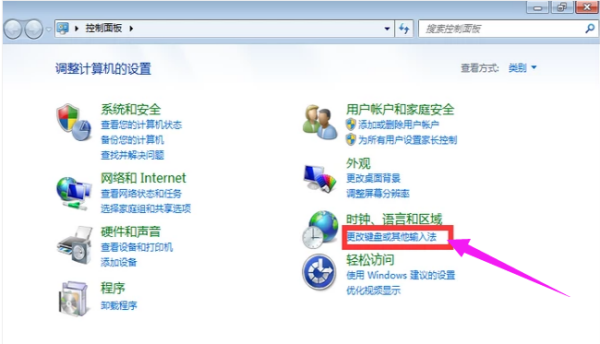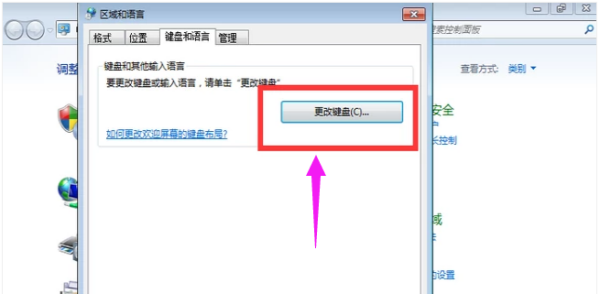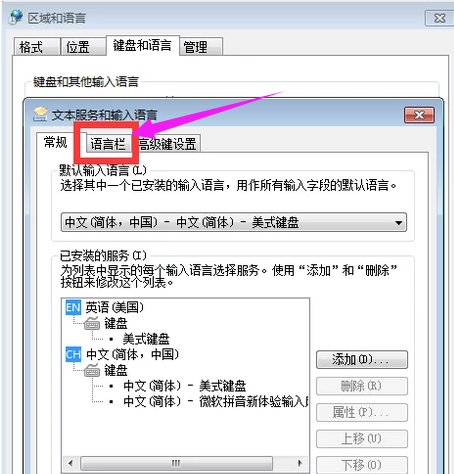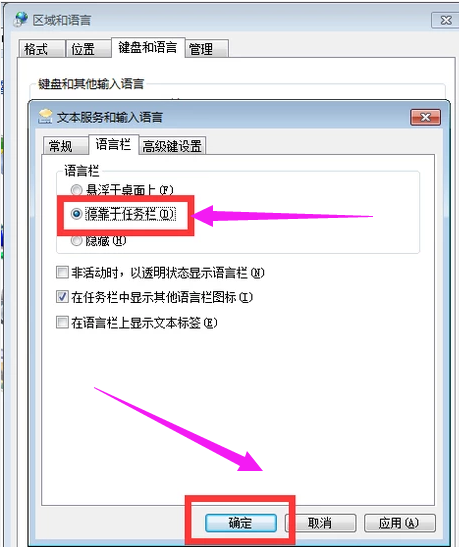win7电脑语言栏不见了怎么找回?我们电脑的语言栏中,用户可以去进行输入语言的切换,当我们需要进入中文和英文语言的输入切换时,就可以在上面进行功能的切换。那么这个语言栏不见了怎么去找回它呢?一起来看看以下的操作方法分享吧。
操作教程
1、打开开始菜单,选择“控制面板”。
2、进入控制面板页面,选择“更改键盘或其他输入法”。
3、跳出新页面,选择“更改键盘”。
4、然后点击“语言栏”。
5、现在可以看到这里隐藏了语言栏。
6、选择“停靠于任务栏这个选项”,然后点击“确定”。
7、然后回桌面可以看到语言栏已经出来了。

 时间 2023-01-28 14:15:15
时间 2023-01-28 14:15:15 作者 admin
作者 admin 来源
来源